[Video] Cách thu nhỏ ứng dụng và màn hình trên điện thoại Android – friend.com.vn
Các biểu tượng ứng dụng trên điện thoại của bạn có kích thước quá lớn, ảnh hưởng đến quá trình sử dụng khiến bạn khó chịu? Bài viết dưới đây sẽ hướng dẫn bạn cách thu nhỏ biểu tượng ứng dụng trên điện thoại Android đơn giản và nhanh chóng. Hãy cùng theo dõi nhé!
Hướng dẫn này được thực hiện trên điện thoại Samsung Galaxy A72, phiên bản Android 11 bằng ngôn ngữ tiếng Việt. Các dòng điện thoại Samsung khác hoặc thuộc các hãng khác có thể thực hiện tương tự.
Nếu điện thoại bạn đang sử dụng ngôn ngữ tiếng Anh, có thể tham khảo bài viết sau để biết cách chuyển sang ngôn ngữ tiếng Việt:
- Hướng dẫn cách thay đổi ngôn ngữ từ Anh sang Việt trên máy Android
Dưới đây là video hướng dẫn nhanh:
1. Cách thu nhỏ ứng dụng trên màn hình điện thoại Android
Lưu ý: Tích hai số thể hiện số biểu tượng ứng dụng theo chiều ngang x chiều dọc. Tích càng lớn thì lưới càng nhiều ứng dụng dẫn đến các biểu tượng ứng dụng sẽ càng nhỏ và ngược lại. Tùy theo nhu cầu bạn muốn các biểu tượng ứng dụng có kích thước lớn hay nhỏ mà chọn tích phù hợp.
– Trên màn hình chính
Nếu bạn muốn thu nhỏ ứng dụng trên màn chính của điện thoại, hãy thực hiện thao tác như sau:
+ Bước 1: Nhấn và giữ vào màn hình chính trong khoảng 2-3 giây > Chọn Cài đặt > Chọn Lưới màn hình chờ.
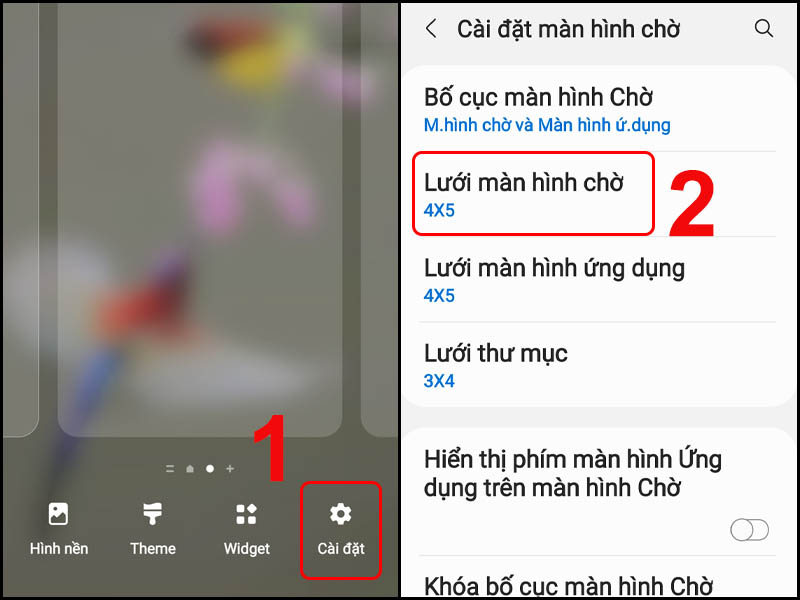 Chọn Cài đặt lưới màn hình từ phần Cài đặt
Chọn Cài đặt lưới màn hình từ phần Cài đặt
+ Bước 2: Tiến hành chọn kích thước lưới màn hình mong muốn > Nhấn Lưu.
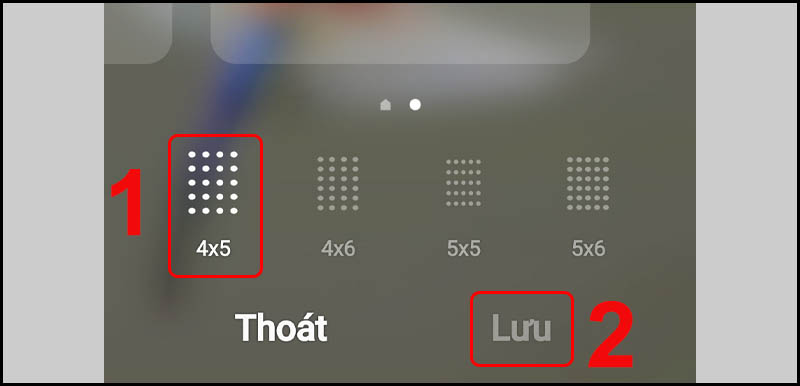 Chọn kích thước lưới mong muốn
Chọn kích thước lưới mong muốn
– Trên màn hình ứng dụng
Hoặc cũng có thể thu nhỏ ứng dụng trên màn hình bằng cách:
+ Bước 1: Nhấn và giữ vào màn hình chính trong khoảng 2-3 giây > Chọn Cài đặt > Chọn Lưới màn hình ứng dụng.
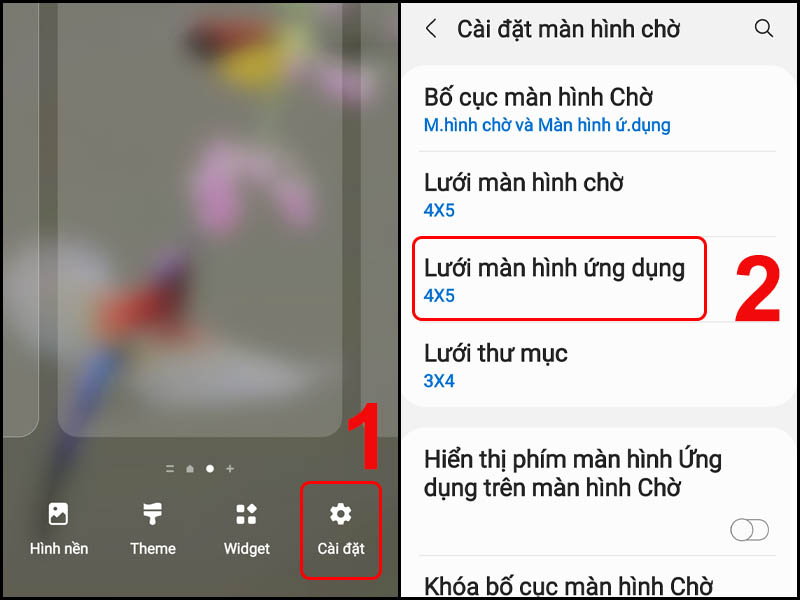 Chọn Lưới màn hình ứng dụng
Chọn Lưới màn hình ứng dụng
+ Bước 2: Tiến hành chọn kích thước lưới màn hình mong muốn > Nhấn Lưu.
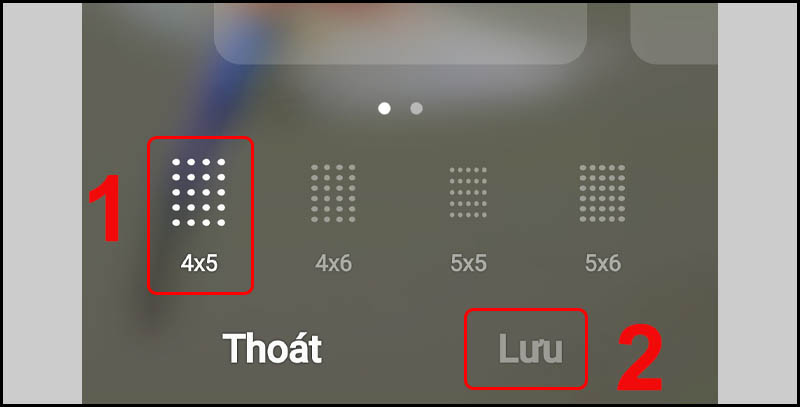 Chọn kích thước lưới mong muốn
Chọn kích thước lưới mong muốn
2. Cách phóng to màn hình điện thoại Android
– Sử dụng tính năng Cửa sổ phóng đại
Việc phóng to màn hình điện thoại được thực hiện thông qua tính năng Cửa sổ phóng đại, chi tiết cách thực hiện như sau:
+ Bước 1: Vào Cài đặt > Chọn Hỗ trợ > Nhấn chọn Cải thiện khả năng hiển thị.
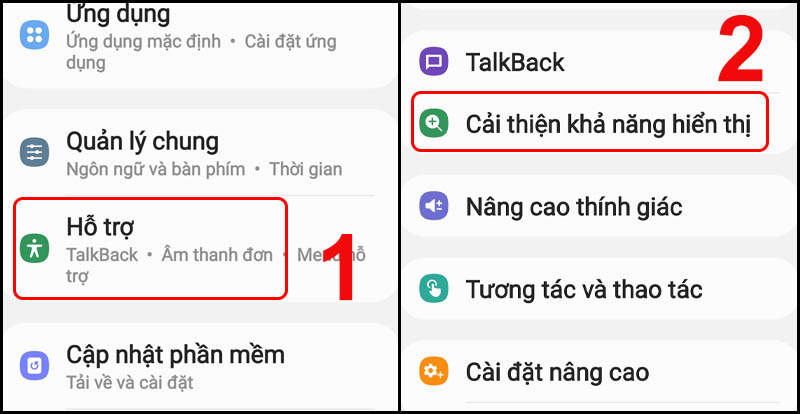 Tìm đến tính năng Cải thiện khả năng hiển thị
Tìm đến tính năng Cải thiện khả năng hiển thị
+ Bước 2: Bật cửa sổ phóng đại.
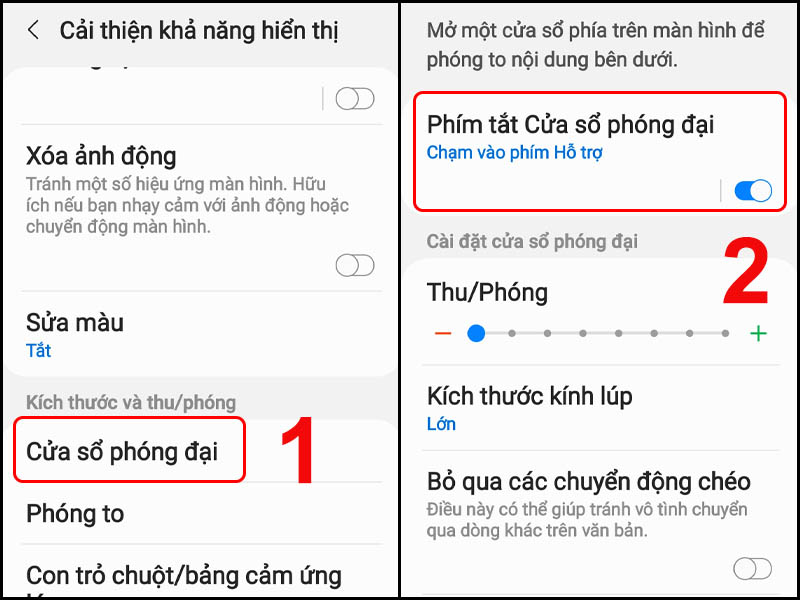 Chạm để bật phím tắt cửa sổ phóng đại
Chạm để bật phím tắt cửa sổ phóng đại
+ Để tắt tạm thời tính năng Cửa sổ phóng đại khi không có nhu cầu dùng, bạn chỉ cần nhấn nút Hỗ trợ tiếp cận trên Thanh điều hướng.
+ Để di chuyển Cửa sổ phóng đại, bạn nhấn và giữ các cạnh xung quanh Cửa sổ phóng đại.
– Sử dụng tính năng Phóng to
Ngoài ra, tính năng Phóng to cũng hỗ trợ bạn thực hiện việc phóng to màn hình.
+ Bước 1: Vào Cài đặt > Chọn Hỗ trợ > Nhấn chọn Cải thiện khả năng hiển thị.
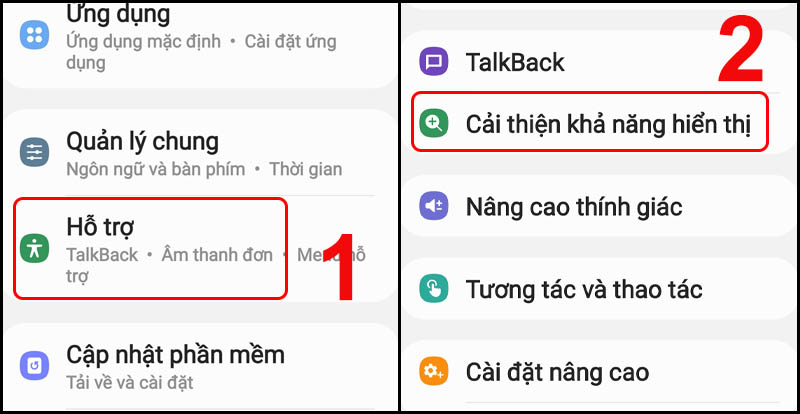 Tìm đến tính năng Cải thiện khả năng hiển thị
Tìm đến tính năng Cải thiện khả năng hiển thị
+ Bước 2: Chọn Phóng to > Bật Chạm mà hình ba lần để phóng to hoặc Bật Sử dụng phím tắt để phóng to.
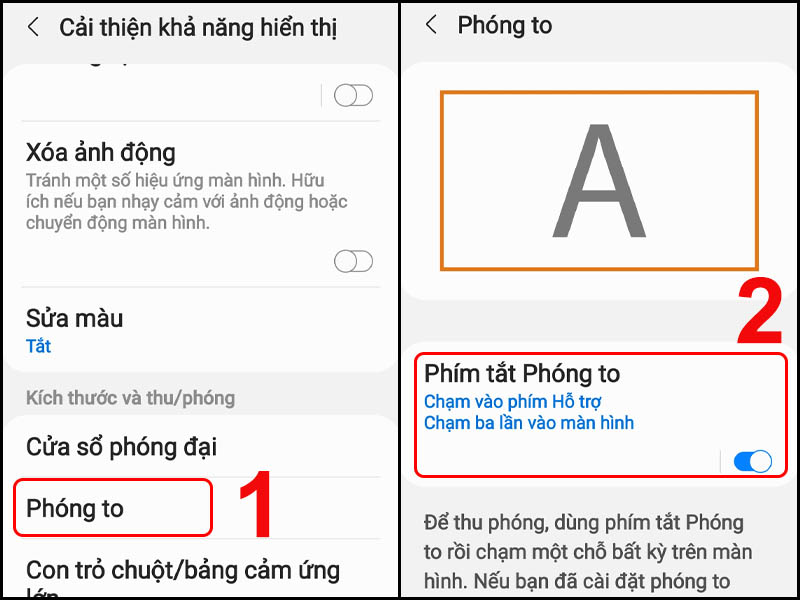 Bật phím tắt Phóng to
Bật phím tắt Phóng to
+ Với tính năng Chạm màn hình ba lần để phóng to: Bạn chỉ cần nhấn màn hình 3 lần để phóng to màn hình.
+ Với tính năng Sử dụng phím tắt để phóng to: Bạn nhấn nút Hỗ trợ tiếp cận ở dưới Thanh điều hướng để sử dụng.
3. Cách thu nhỏ màn hình điện thoại Android
– Sử dụng Chế độ một tay
Việc thu nhỏ màn hình điện thoại có thể thực hiện bằng Chế độ một tay đơn giản.
Tham khảo bài viết sau đây để biết cách thực hiện:
- Sử dụng một tay trên màn hình thu nhỏ Samsung Galaxy Note 8
 Thu nhỏ màn hình điện thoại bằng chế độ một tay
Thu nhỏ màn hình điện thoại bằng chế độ một tay
– Sử dụng tính năng Pop-up View
Bên cạnh đó, tính năng Pop-up View chỉ có thể dùng để thu nhỏ các video trên điện thoại.
Tham khảo bài viết sau đây để biết cách dùng tính năng Pop-up View:
- Hướng dẫn sử dụng chế độ Pop-up View trên Samsung Galaxy S7 và S7 Edge
 Sử dụng tính năng Pop-up View để thu nhỏ video
Sử dụng tính năng Pop-up View để thu nhỏ video
Một số mẫu điện thoại Samsung đang kinh doanh tại Thế Giới Di Động:
- Trả góp 0%
 Có
Có  Không
Không
Cám ơn bạn đã phản hồi
Xin lỗi bài viết chưa đáp ứng nhu cầu của bạn. Vấn đề bạn gặp phải là gì?
Đang làm gặp lỗi, không có trong hướng dẫn Đã làm nhưng không thành công Bài viết không đúng nhu cầu Bài viết đã cũ, thiếu thông tin GỬI
- Share CrocoBlock key trọn đời Download Crocoblock Free
- Cung cấp tài khoản nghe nhạc đỉnh cao Tidal Hifi – chất lượng âm thanh Master cho anh em mê nhạc.
- Cách khắc phục lỗi ứng dụng chưa được cài đặt trên Android hiệu quả – friend.com.vn
- Bán Tài Khoản Tidal Hifi Mail cá nhân Giá 250k/1 tháng, 400k/2 tháng, 990k/6 tháng, 1600k/1 năm
- Cách Làm Độ Xe 50CC Lên 100CC, Giá bao nhiêu tiền, ở đâu? – Ngân hàng 24h
- Tượng phật di lặc bằng gỗ mít – Bảng giá tại Đồ gỗ Gia An
- Thủ thuật nghe nhạc chất lượng cao trên Spotify 2020
Bài viết cùng chủ đề:
-
Cách chuyển font chữ Vni-Times sang Times New Roman
-
Chèn nhạc trong Proshow Producer, thêm nhạc vào video
-
Hack Stick War Legacy Full Vàng Kim Cương Tiền ❤️ 2021
-
Du lịch Thái Lan nên đi tour hay đi tự túc? – BestPrice
-
Cách reset Wifi FPT, đặt lại modem wifi mạng FPT
-
9 cách tra số điện thoại của người khác nhanh chóng, đơn giản – Thegioididong.com
-
Top 4 smartphone chạy chip Snapdragon 820 giá rẻ đáng mua – Tin công nghệ mới nhất – Đánh giá – Tư vấn thiết bị di động
-
Top 30 bộ phim Hàn có rating cao nhất mọi thời đại – Chọn Thương Hiệu
-
Top 9 game về chiến tranh Việt Nam bạn nên trải nghiệm ngay
-
EXP là gì? Ý nghĩa EXP trong game và các lĩnh vực khác
-
phần mềm encode sub – Chia sẻ thủ thuật phần mềm, máy tính, game mới nhất
-
Cách bật đèn pin trên điện thoại Android, iPhone
-
【#1 Review】Kem body queen perfect có phải kem trộn không
-
Cách kích hoạt iphone lock không cần sim ghép đơn giản nhất năm 2021
-
Hướng Dẫn Cách Chạy Xe Tay Côn Lên Dốc Xuống Dốc An Toàn
-
Cách rút tiền bằng mã QR VietinBank không cần đến thẻ

 Có
Có  Không
Không 












